킨들은 정말 세계 최고의 가장 유명한 전자 책 리더입니다. (당신은 킨들 페이퍼 화이트 또는 킨들 파이어가 여기에 링크되어 있는지 여부(내가하는 것처럼)이 팁은 도서관 조직 얻을 것이다!
그러나,책을 구성하는 장치의 기능은 태블릿에서 책을 많이 읽고 특히,개선의 여지가 있습니다. 이 블로그 게시물은 킨들 콘텐츠에서 제공하는 무료 책을 활용 특히,당신의 킨들 책을 정리하는 데 도움이됩니다.
정말 당신이 찾고있는 무엇이든 발견 할 제목의 수십 선별 재미 없다 당신의 킨들 책에 책을 추적하는 것이 중요한 이유입니다. 그리고 나는 조직을 사랑하는 소녀입니다. (여기를 클릭 내가 넷플릭스에 홈 편집을 보면서 배운 조직 팁에 내 블로그 게시물을 읽을 수 있습니다.)
다음은 아마존 사이트에서 얻을 아마존 킨들에,책을 제거 필터링,검색 및 배열에 대한 몇 가지 도움말입니다.
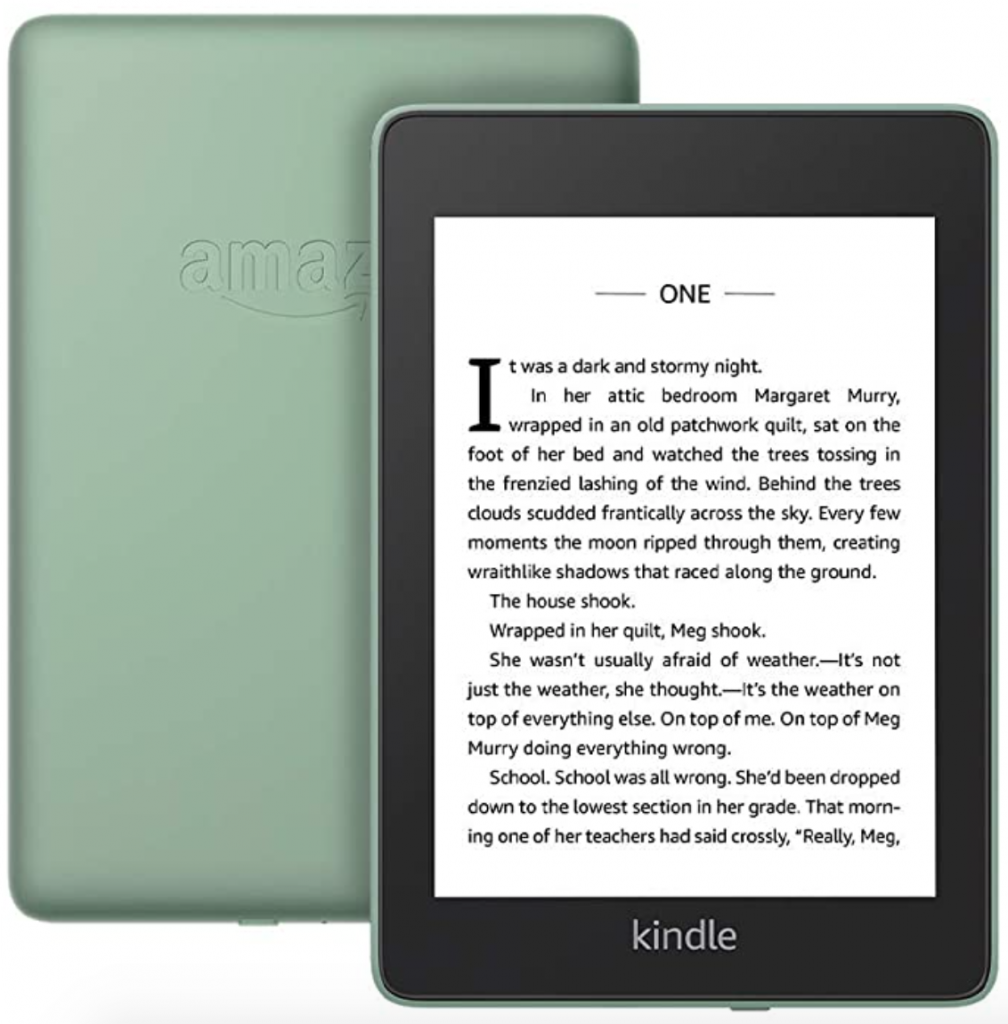
당신이 킨에서 필요하지 않은 책을 제거
때때로 당신은 당신의 책의 일부를 취소해야합니다. 당신이 나 같은 일반 독자 인 경우 휴대용 책장 신속하게 채울 것입니다. 기기에서 책을 삭제한다고해서 책이 영원히 삭제되는 것은 아닙니다. 그것은 당신의 킨에서 책을 제거하는 동안,걱정하지 마세요,그것은 여전히 아마존 계정에 저장 그리고 당신은 언제든지 다시로드 할 수 있습니다.
당신의 킨들 책의 개요를 보려면,그냥 홈 화면의 왼쪽 상단에있는”라이브러리”로 향한다. 여기에서,당신은 목록을 아래로 스크롤하여 책을 제거 할 수 있습니다. 당신은 클릭하거나 오른쪽 상단 모서리에있는”정렬”옵션을 눌러 모든 디지털 책을 볼 수 있습니다,다음 중 하나를 선택”목록”또는”그리드”-당신이 선호하는 어떤.
이 세 개의 점을 사용하여 더 많은 옵션을 볼 수 있습니다. 당신의 킨 컬렉션에서 어떤 책을”제거”할 하나를 찾을 수 있습니다. 그것은 삭제하지 제거를 의미 주목할 가치가있다. 다운로드 한 모든 책은”모두”또는”모두”제목 아래에 라이브러리에 표시됩니다.
당신은 또한 단지”다운로드”탭에 머리와 당신이 그들을 제거하여보고 싶지 않은 사람을 숨길 수 있습니다. 다시 말하지만,이것은 단지 훨씬 간단 당신이보고 싶은 책 라이브러리를 유지하고,당신의 킨 장치에 현재 책을 표시합니다.
킨들 앱에서 책을 제거하는 방법에 대한 자세한 내용은 여기를 클릭하십시오.
킨에서 제거 된 책을 복구
책을 다시 다운로드하려면,단순히”모두”또는”모두”탭으로 돌아갑니다. 제목을 다운로드하려면,그냥 누릅니다. 붐! 돌아 왔습니다.
정렬 및 킨에 책을 정리
이제 당신은 당신이 당신의 킨에서 볼 필요가 없습니다 책을 제거했는지,의 당신이 당신을 위해 작동하는 폴더 구조로해야 할 사람을 구성 할 수 있습니다. 킨은이 작업을 수행하는 데 도움이됩니다 몇 가지 정렬 도구가 있습니다. 단순화를 위해 목록보기를 사용하는 것이 좋습니다.
첫째,킨 라이브러리의 오른쪽 상단 오른쪽 상단 모서리에있는”정렬”을 누르고 텍스트 형식이 아닌 단지 자신의 커버에 여러 제목을 볼 수”목록”을 선택합니다. “정렬”을 한 번 더 탭하면 최근 책을 볼 수 있습니다–아마도 가장 최근에 열었던 순서대로. 그래서 마지막으로 읽은 책은 목록의 맨 위에 나타납니다.
제목과 저자는 원하는 기준에 따라 알파벳 순서로 정렬 할 수 있습니다. 그러나 컬렉션은 조금 다르게 보일 수 있습니다. 이 컬렉션에 책을 구성하는 것이 가장 좋습니다. 컬렉션 폴더의 킨들 버전입니다.
컬렉션을 찾으려면 홈 화면 또는 메뉴의 상단에서 시작합니다. 그런 다음 라이브러리에서 컬렉션을 선택합니다. 거기,당신은 당신이 만든 컬렉션을 모두 볼 수 있습니다 그 안에 책을 볼 어떤에 활용할 수 있습니다.
킨 책의 다른 유형을 정렬에 대한 가이드,여기를 클릭.
아직 컬렉션을 만들지 않았습니까? 계속 읽으십시오.
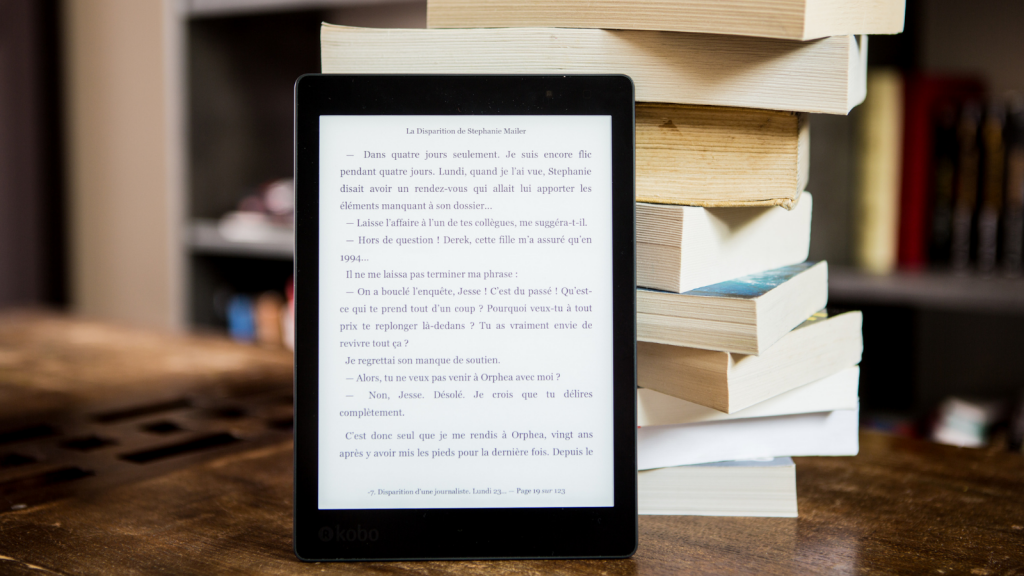
당신의 킨 컬렉션 만들기
당신의 킨에 컬렉션을 만드는 것은 조직 일을 유지하는 가장 좋은 방법입니다. 여기에 귀하의 컬렉션에 대한 몇 가지 아이디어가 있습니다.
- 당신이 완료 한 책
- 당신이 읽고 싶은 책
- 소설 책
- 로맨스 책
- 논픽션 책
메뉴에서 새 컬렉션을 만들려면,상단 모서리에있는 세 개의 점을 누르고”새 컬렉션 만들기”를 선택합니다. 그런 다음,당신은 당신이 정말로 예를 들어,다음에 읽고 싶은 책을 추적하기 위해”여름 읽기”와 같은 이름을 선택할 수 있습니다. 당신이 이름을 입력 한 후,저장하고 당신은 모든 설정있어!
킨들의 컬렉션에 책을 추가하려면 다음을 수행하십시오:
- 홈 화면에서 메뉴 아이콘을 누릅니다.
- 새 컬렉션 만들기를 누릅니다.
- 새 컬렉션의 이름을 입력합니다. 당신은 위에서 언급 한 아이디어의 일부를 사용할 수 있습니다.
- 컬렉션에 추가할 각 타이틀의 확인란을 누릅니다.
- 완료되면 완료를 누릅니다. 그게 다야!
킨들 컬렉션을 사용하면 책 오버런되는 킨들 라이브러리를 저장하는 가장 쉬운 방법입니다. 컬렉션 폴더와 유사하기 때문에,이러한 디지털 폴더에 정렬 책을 갖는 것은 훨씬 쉽게 당신이 찾고있는 것을 알 수 있습니다–그냥 오프라인 라이브러리처럼.
당신이 킨들 라이브러리를 검색 할 때,당신은 제목이 자동으로 컬렉션을 만든 일부 범주에 속하는 볼 수 있습니다. 이것을 지름길로 생각하십시오. 당신은 또한 당신이 이미 예를 들어 굿 리즈처럼,당신은 여전히 읽지 않은 책에서 읽은 책을 분리 할 수 있습니다. 굿 리즈에 나를 따라 여기를 클릭하십시오.
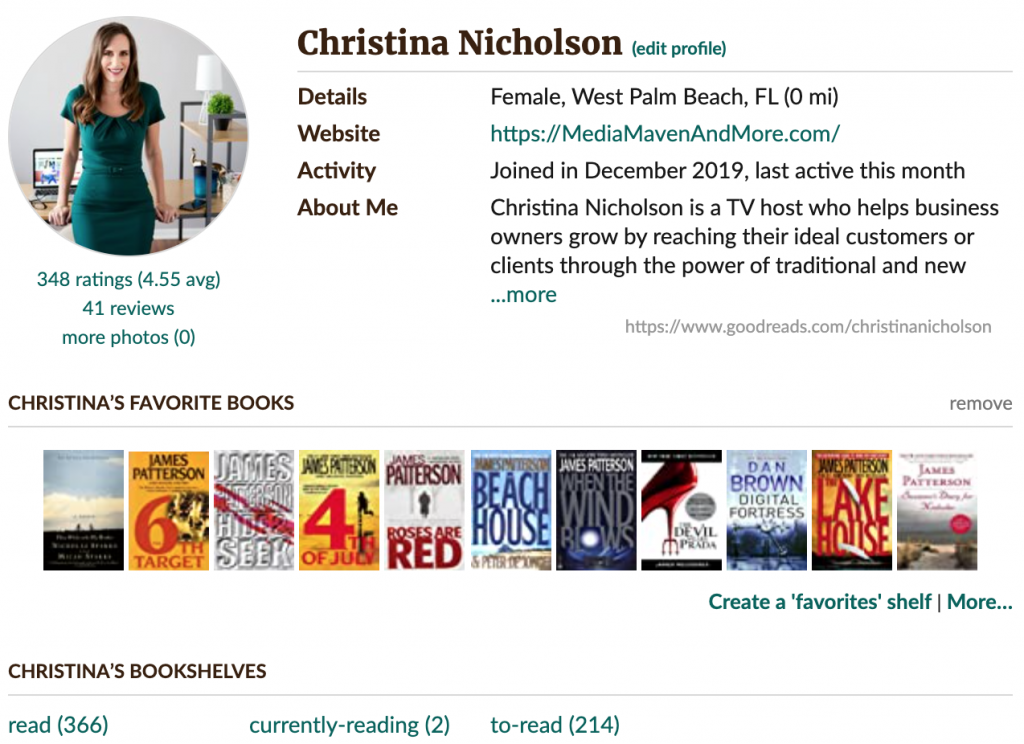
클라우드 컬렉션을 원하십니까? 그냥”클라우드”탭으로 전환하고 장치에 추가 할 컬렉션을 선택,다음 나타나는 얻을 다운로드 제목을 선택.
다운로드에 대한 도움말이나 킨들 전자 책 단말기에 컬렉션을 가져 오는 방법에 대한 자세한 내용은 여기를 클릭하십시오.
킨들에 필터를 사용하여 문서 구성
필터 아이콘은 라이브러리에서도 찾을 수 있습니다. 이것은 단지 콘텐츠의 특정 종류를 표시하여 킨을 마련 할 것을 권장합니다.
다음과 같은 다양한 카테고리 중에서 선택할 수 있습니다:
- 책
- 청각
- 만화
- 샘플
- 저널
- 문서
- 세트
당신이 당신의 킨들에게 보낸 일부 노트와 웹 사이트뿐만 아니라 당신의 스크랩은 문서에 저장됩니다. 당신은”읽지 않은”필터뿐만 아니라”읽기”를 활용할 수 있습니다.
쉽게 킨들 라이브러리를 통해 검색
당신이 눈에 보이지 않는 무언가를 찾기 위해 오른쪽 상단 모서리에있는 검색 창을 사용하는 것을 잊지 마십시오. 그것은 당신에게 시간을 절약 할 수 있습니다! 그냥 책 제목이나 저자의 이름을 입력 시작하고 당신은 결과가 바로 채워 볼 시작합니다.
결과에서,당신은 당신이 그 책을 쇼핑 할 수있는 킨들 스토어에 바로 당신을 데려 갈 수있는 쇼핑 카트와 함께 표시됩니다 일부 검색어 동안 일부 목록은,당신의 킨에 저장되어있는 책 아이콘으로 식별됩니다 볼 수 있습니다.
당신의 킨들에 읽기 목록을 활용
나는 절대적으로 굿 리즈에 내”읽고 싶어”목록과 킨들에”읽기 목록”또 다른 유용한 구성 및 계획 방법입니다 사랑 해요. 이것은 당신이 최근에 구입 한 책을 찾는 데 도움이되지 않지만,당신이 좋아하는 작가 중 일부에 의해 나중에 읽고 싶은 새로운 책을 기억하는 데 도움이 될 것입니다. 홈 페이지의 상단 모서리에,당신은 찾을 수 있습니다”읽기 목록.”
때문에 명백한 아마존-굿 리즈 파트너십,당신은 쉽게 당신의 다음 책을 선택하는 킨에 모두 굿 리즈뿐만 아니라 아마존 위시리스트에서 제품을 볼 수 있습니다. 당신이 그들을 다운로드 한 경우이 섹션은 또한 일부 킨들 책 샘플을 표시합니다.
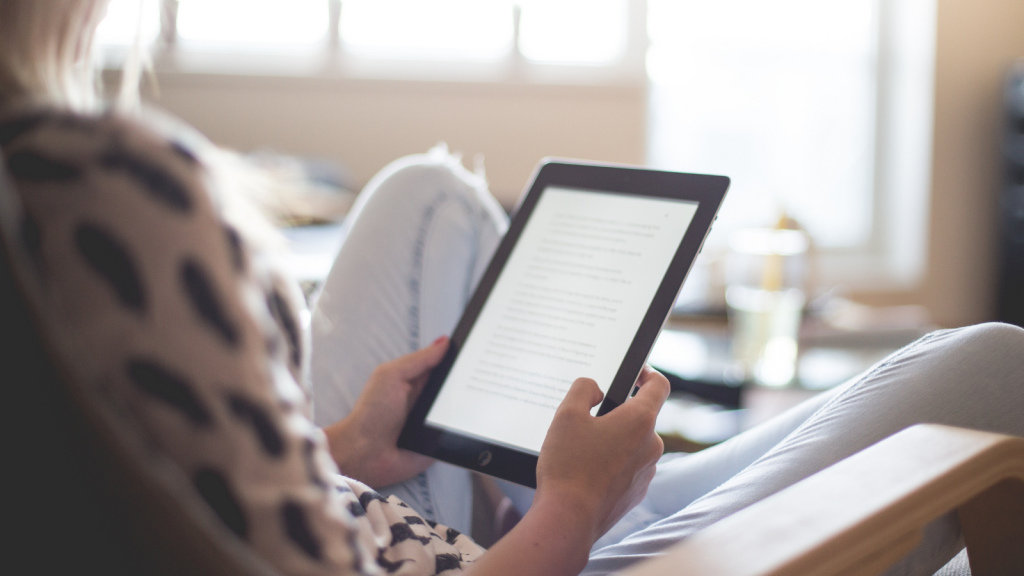
킨들의 구조 환경 설정 변경
킨들의 설정 메뉴를 사용하면 원하는 대로 홈 화면 레이아웃을 약간 조정할 수 있습니다. 전체 메뉴를 보려면 상단의”설정”을 클릭 한 다음”장치 옵션”으로 이동 한 다음”고급 옵션”으로 이동하십시오.
이 섹션의 홈 화면 표시를 끄고 예를 들어”읽기 목록”및 제안 사항을 포함하도록 변경할 수 있습니다. 당신이 그것을 사용하지 않으면,당신은 라이브러리 디스플레이로 바로 이동합니다.
가청 콘텐츠는 사용할 수있는 책의 또 다른 유형입니다. (나는 걷거나 운전할 때 책을 듣는 것을 좋아합니다.)이것은 당신에게 표준 책과 같은 라이브러리에 오디오를 표시하는 옵션을 제공합니다. 이렇게하려면 드롭 다운 메뉴에서 라이브러리 필터 내의”표시”를 선택하십시오. (위에서 설명한 것처럼 라이브러리 내부의”청각”필터를 사용하는 경우에만 보기에서 숨겨집니다.)
당신의 조직 킨들 라이브러리
예,킨들 라이브러리에서 책을 구성하는 것은 시간이 걸리지 만 조직의 어떤 형태처럼,그것은 결국 갚는다. 당신이 삶을 덜 스트레스를 만들기 위해 가정에서 뭔가를 구성 할 것처럼,당신은 디지털로 동일한 작업을 수행 할 필요가있다.
당신은 정렬,검색 및 컬렉션을 사용하여 바쁜 킨 라이브러리를 변환 할 수 있습니다. 재미 도서관을 사용하여 당신이 읽고 싶은 장소를 만들어 책을 읽고있다. (편성은 좋은 시간이 될 수 있습니다!)
이 블로그 게시물에 포함되지 않은 킨들 전자 책 단말기에 뭔가 다른 작업을 수행 할 경우,아마 아마존 웹 사이트에 여기에 덮여있어.